In diesem Handbuchartikel erfährst Du, wie Du die ausdruckbare Pickliste in beeShip einrichtest und nutzt. Diese Funktion ermöglicht es Dir, effizienter zu arbeiten, indem Du Bestellungen schneller zusammenstellst und verpackst.
Schritt-für-Schritt-Anleitung zur Einrichtung #
- Allgemeine Einstellungen:
- Navigiere zu den ‘Allgemeinen Einstellungen’.
- Wähle unter ‘Wie möchtest Du Picken?’ die Option ‘Ausdruckbare Pickliste’.

- Anzahl der Bestellungen pro Pickliste:
- Bestimme, wie viele Bestellungen auf einer Pickliste erscheinen sollen. ‘0’ bedeutet, dass alle Bestellungen auf einer einzigen Liste erscheinen.

- Bestimme, wie viele Bestellungen auf einer Pickliste erscheinen sollen. ‘0’ bedeutet, dass alle Bestellungen auf einer einzigen Liste erscheinen.
- Picklistenverwaltung:
- Wähle unter ‘Picklistenverwaltung’ die Einstellung, die am besten zu Deinem Lager passt.
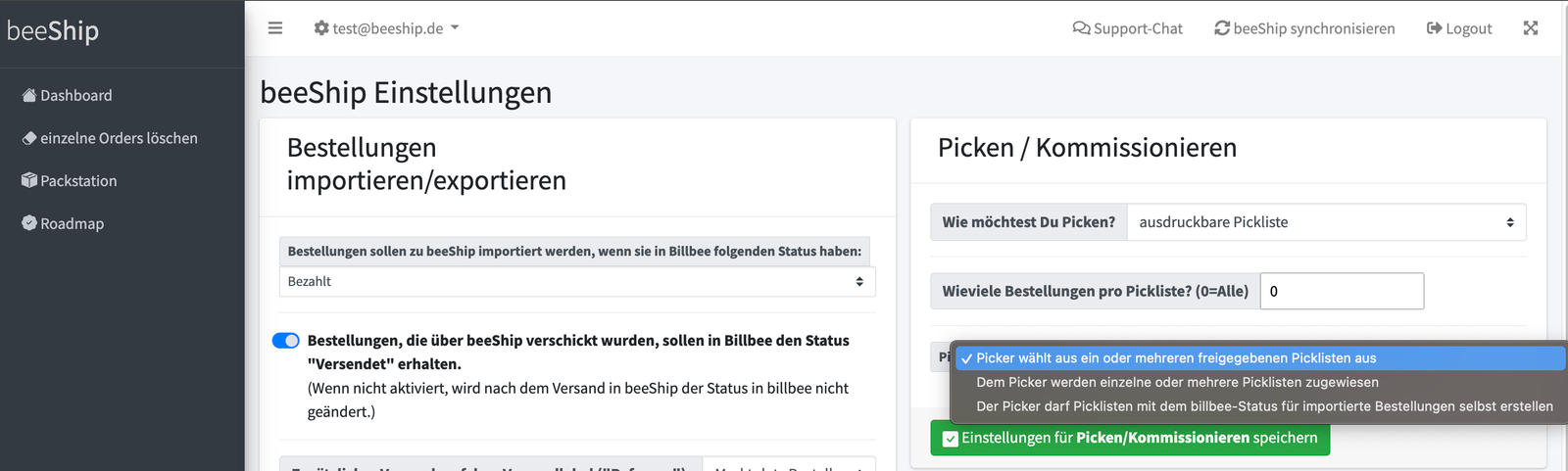
- Wähle unter ‘Picklistenverwaltung’ die Einstellung, die am besten zu Deinem Lager passt.
- Synchronisation mit beeShip:
- Sehr wichtig: Klicke auf ‘beeShip synchronisieren’, um sicherzustellen, dass alle Änderungen in der gesamten Software übernommen werden.
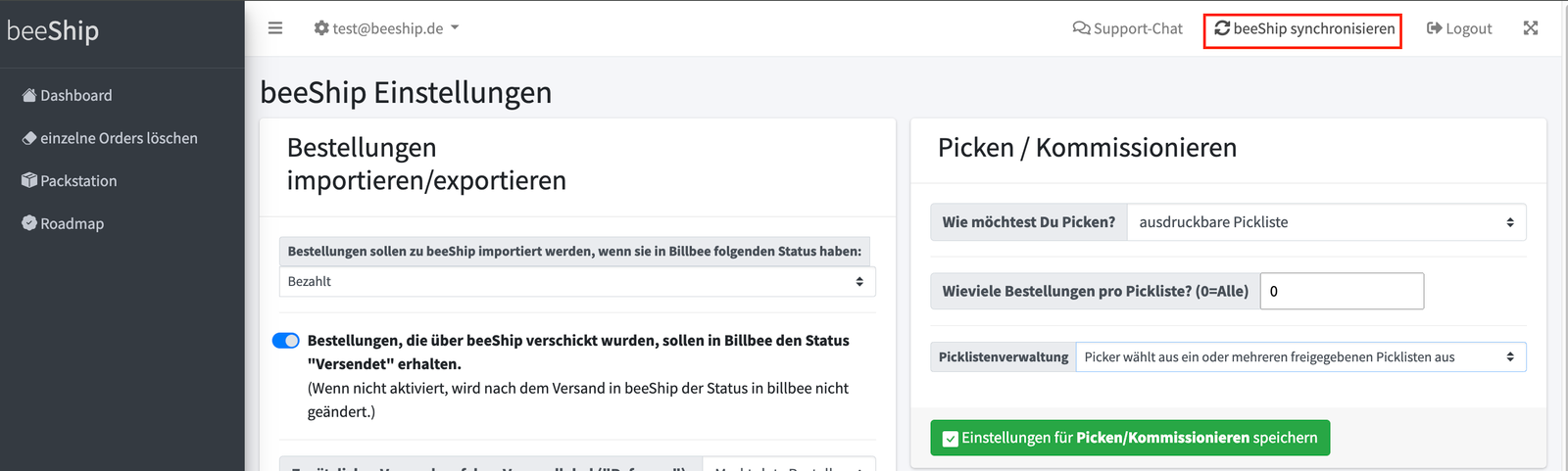
- Sehr wichtig: Klicke auf ‘beeShip synchronisieren’, um sicherzustellen, dass alle Änderungen in der gesamten Software übernommen werden.
Nutzung der Pickliste #
- Generierung der Pickliste:
- Gehe zum Dashboard.
- Deine offenen Bestellungen werden unter dem Button ‘Pickliste generieren’ angezeigt.

- Drucke die Pickliste aus. Dies löst automatisch den nächsten Schritt aus.
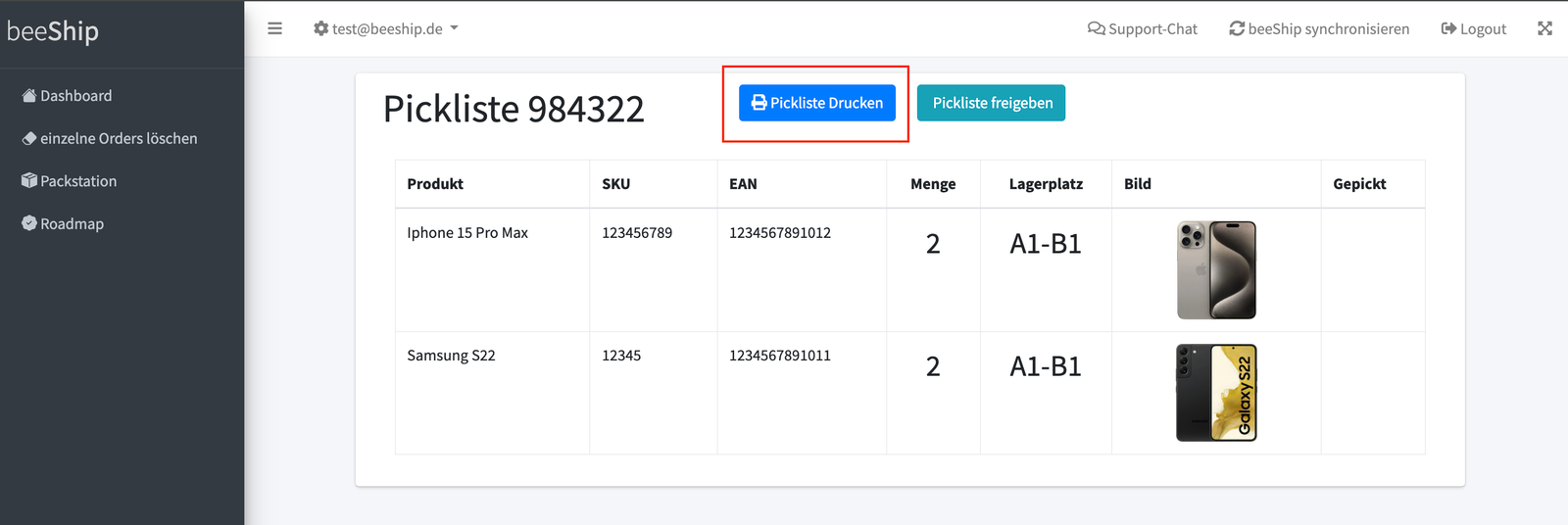
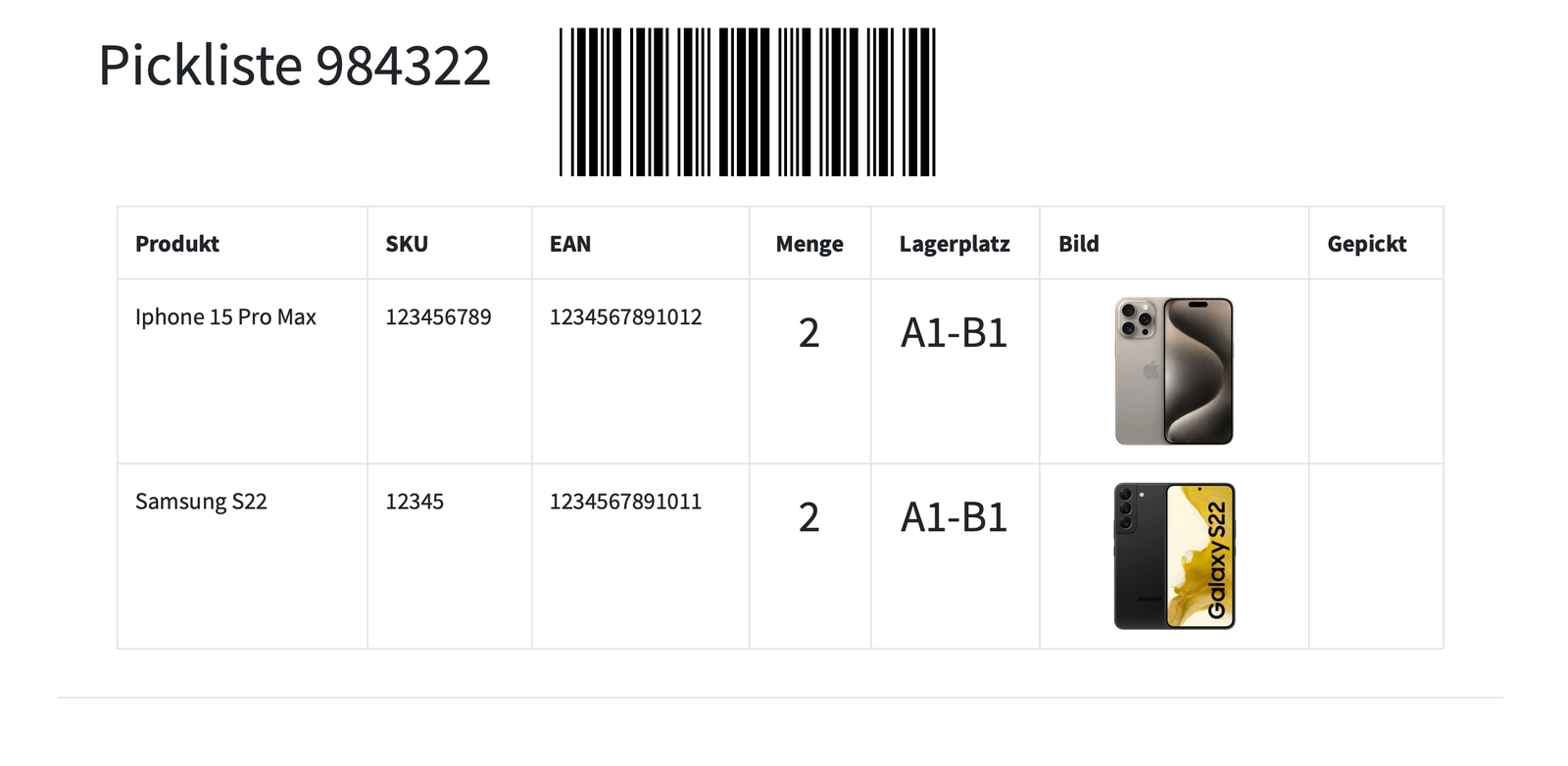
- Kommissionierung im Lager:
- Der Picker sammelt alle Bestellungen aus dem Lager.
- Nach der Kommissionierung kehrt der Kommissionierer zum Packtisch zurück und scannt die Kommissionierliste zur Identifizierung und danach jedes beliebige Produkt aus der Kommissionierliste.
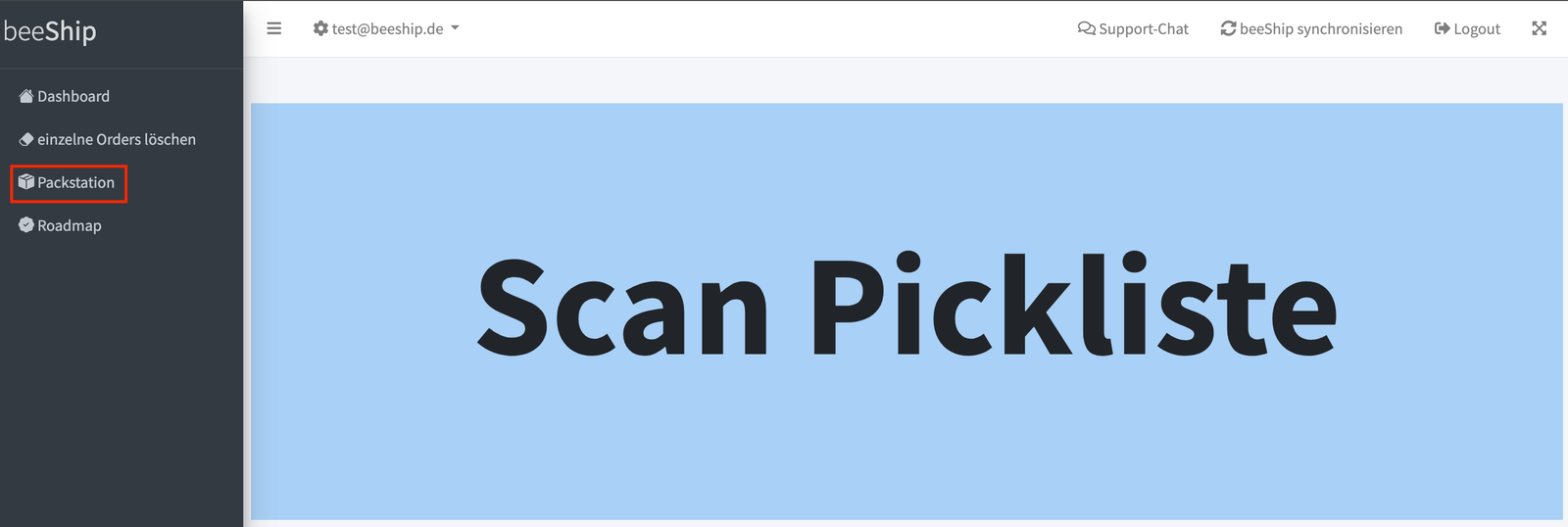

- Verarbeitung durch beeShip:
- beeShip erkennt automatisch, zu welcher Bestellung das Produkt gehört.
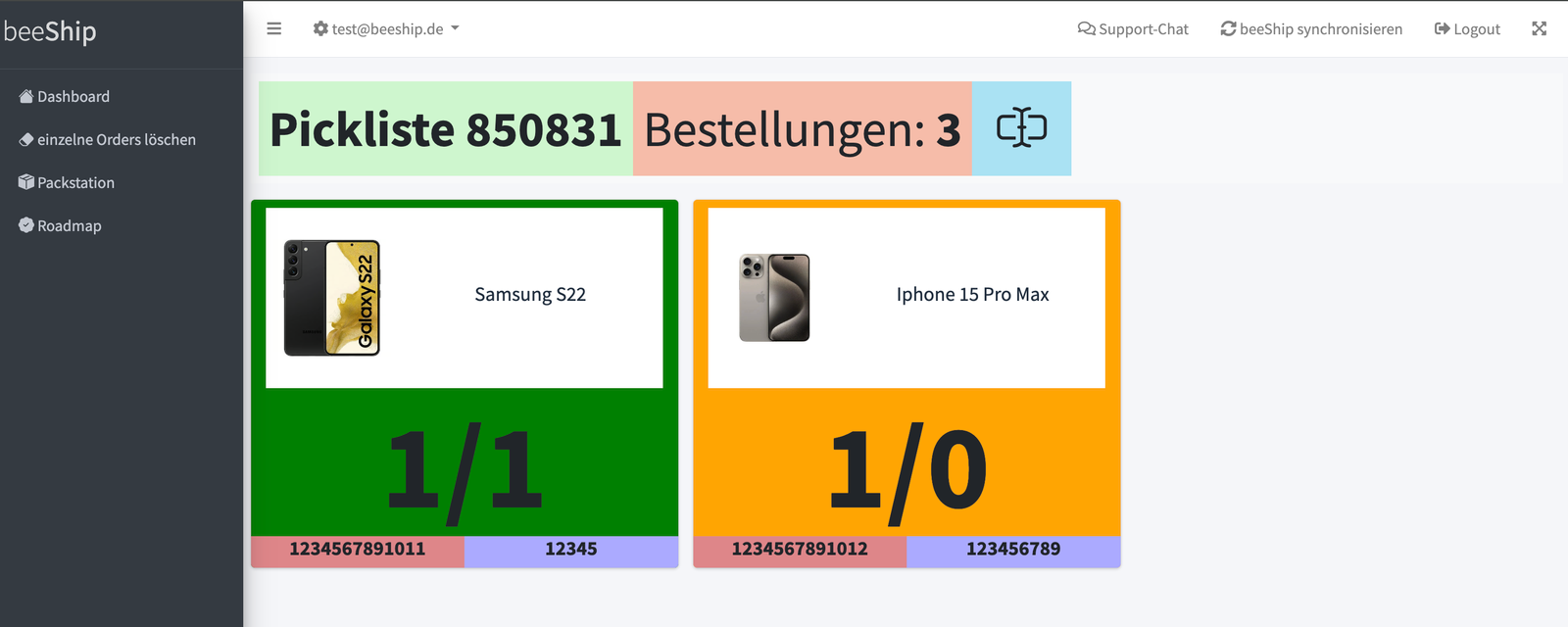
- Bei Einzelartikel-Bestellungen wird direkt das Versandetikett erstellt.
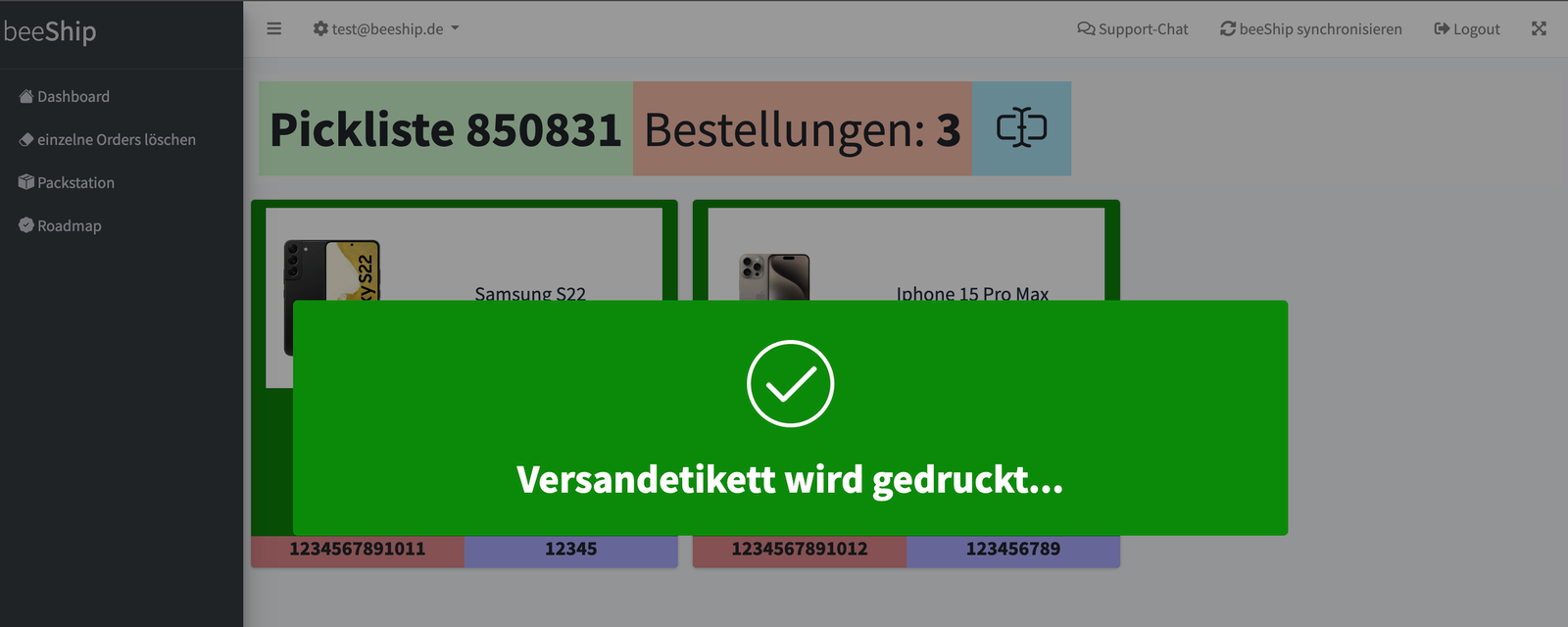
- Bei Mehrartikel-Bestellungen fordert beeShip dazu auf, das nächste korrekte Produkt aus dem Wagen zu scannen.
- beeShip erkennt automatisch, zu welcher Bestellung das Produkt gehört.
- Fehlererkennung:
- Wird ein falscher Artikel gescannt, zeigt beeShip einen Fehler in einem roten Fenster an, und die Bestellung wird nicht weiterverarbeitet.

- Wird ein falscher Artikel gescannt, zeigt beeShip einen Fehler in einem roten Fenster an, und die Bestellung wird nicht weiterverarbeitet.
- Abschluss der Bestellungen:
- Sind alle Produkte korrekt gescannt, werden alle Bestellungen abgeschlossen und die Status in Billbee direkt aktualisiert.
Zusammenfassung #
Mit der ausdruckbaren Pickliste von beeShip kannst Du Deinen Kommissionierungs- und Verpackungsprozess erheblich optimieren. Durch die einfache Einrichtung und intuitive Nutzung wird der Arbeitsablauf in Deinem Lager effizienter und fehlerfreier.





